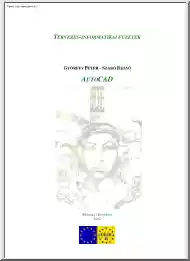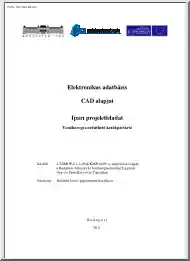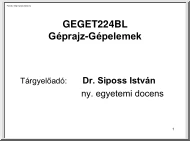A doksi online olvasásához kérlek jelentkezz be!
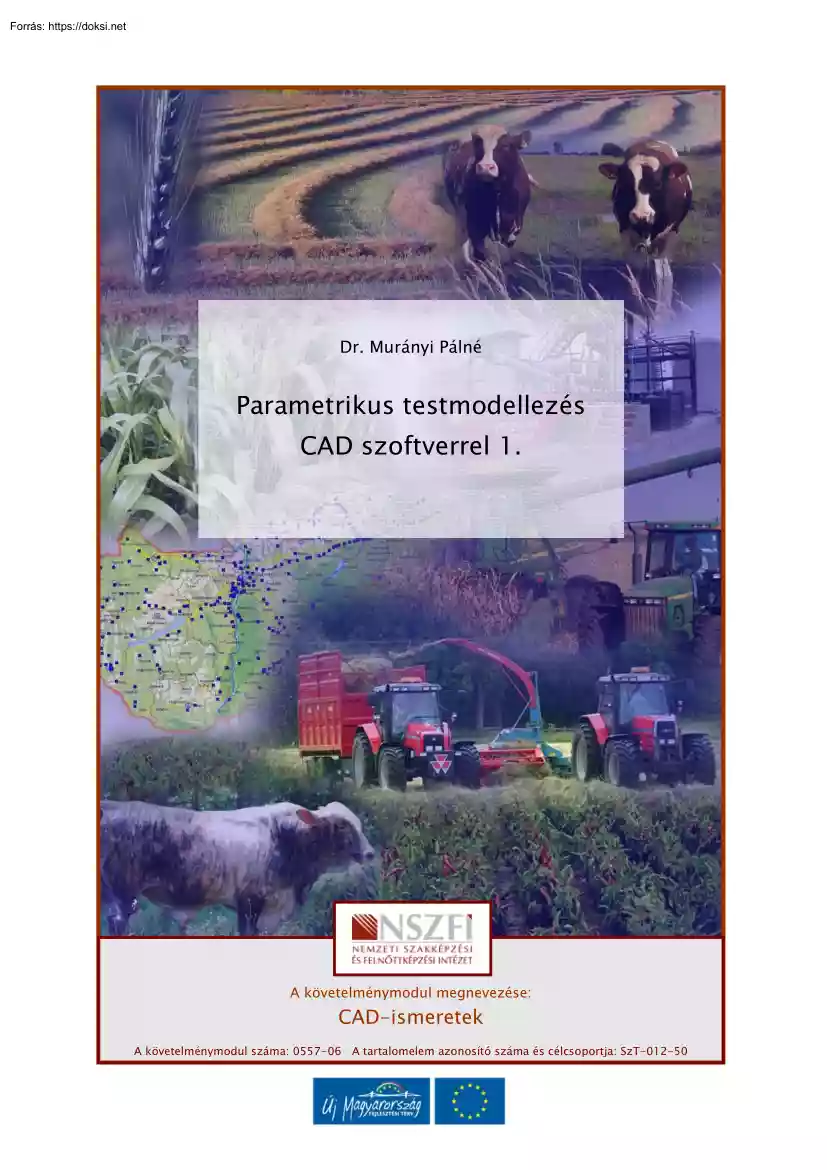
A doksi online olvasásához kérlek jelentkezz be!
Nincs még értékelés. Legyél Te az első!
Tartalmi kivonat
YA G Dr. Murányi Pálné Parametrikus testmodellezés M U N KA AN CAD szoftverrel 1. A követelménymodul megnevezése: CAD-ismeretek A követelménymodul száma: 0557-06 A tartalomelem azonosító száma és célcsoportja: SzT-012-50 PARAMETRIKUS TESTMODELLEZÉS CAD SZOFTVERREL I. PARAMETRIKUS TESTMODELLEZÉS CAD SZOFTVERREL I. ESETFELVETÉS-MUNKAHELYZET megrendelı szeretné ellenırizni a mérnöki döntéseiket és a tervet. Minimálisra YA G A csökkenteni a prototípusok elkészítésének költségeit, elkerülni a tényleges elıállítást. Szeretné csökkenteni a gyártás megindítása utáni módosítások költségeit. Ezért olyan modellt szeretne készíttetni a gyártmányáról, hogy annak bármely mőszaki jellemzıje legyen megváltoztatható, anélkül, hogy a tárgy bármilyen torzulást szenvedne. Elvárja a megrendelı, hogy a modellezı olyan digitális eljárást válasszon, mely egyszerő KA AN eljárással készíti el a
gyártmány szerelési ill. mőködési animációját Az elkészült modell az alkalmazott módosítókat és értékeiket tárolja el matematikailag, hogy ezek bármikor, utólag is módosítható, törölhetı legyenek. A parametrikus modellezı CAD szoftverekkel 3D-s digitális prototípusokat teljes és M U N pontos modellek formájában megjelenítik meg, így biztosítják a megrendelı elvárásait. 1. ábra 1 PARAMETRIKUS TESTMODELLEZÉS CAD SZOFTVERREL I. SZAKMAI INFORMÁCIÓTARTALOM Az Inventor egy parametrikus 3D-s szilárdtest modellezı CAD szoftver. A szoftver egyik kiemelkedı tulajdonsága az, hogy használata egyszerő, ezáltal csökken a tervezésre fordított idı. A szoftver elsıdleges célja a digitális prototípus gyártás, ahol a kész termék megtekinthetı a módosítások elvégezhetık, anélkül, hogy le kelljen gyártani a költséges prototípusok. YA G Az összetett testeket szabályos mértani testekbıl lehet felépíteni. A testeket
síkidomok határolják, mint kör, egyenes, körív, görbék stb. Ezeket a síkidomokat teljesen dinamikusan az alkatrész bármely fázisában megváltoztatható méretekkel, tulajdonságokkal rendelkeznek, melyeket függıvé válnak más elemek méretéhez képest akár egészen bonyolult képletekkel leírt függvény szerint, vagy táblázatkezelıbıl, ahol méretek mint nevesített konstansok jelennek meg, és a táblázat bármely változása a rajz tulajdonságainak azonnali változását vonja maga után. Így alkatrészcsoportokat hozhatók létre más-más KA AN mérettel de azonos „kinézettel”). A síkidomok és ezen keresztül a térbeli formák tulajdonságai kényszerekkel határozhatók meg, amelyek például szimmetrikusság, párhuzamosság, merılegesség, koncentrikusság stb. A síkban megszerkesztett nézetek aztán 3D-ben tovább szerkeszthetıek például kihúzhatóak, kivonhatóak, körbeforgathatóak (tengelyes alkatrészek),
hajlíthatóak (lemezes alkatrészek), de lehet furatot fúrni, menetet készíteni is. Az elkészített alkatrészeket aztán egybe lehet építeni egy összeállított szerkezetté, amelyet aztán megint össze lehet állítani további egyszerő vagy összetett elemmel és így tovább. U N Az alkatrészek létrehozásakor készített vázlatok kényszerekkel és parametrikus méretekkel határozhatók meg. Ugyancsak parametrikus méretek szerint hozhatók létre a különbözı sajátosságok is, így a késıbbiekben bármikor tetszıleges mértékben változtathatjuk az alkatrészmodellek méreteit, amely azonnal érvényesül a síkbeli rajzokon és az M összeállításokban is. A kész alkatrészekrıl mőszaki rajzot lehet készíteni automatikus generálódó nézetekkel és metszetekkel, renderelt látványtervek, animációk készíthetıek. 1. Munkakörnyezet és modellezés Inventor szoftverrel Inventor fájlok megnyitása: megnyitása Az Inventor szoftver
munkaablak megnyitása történhet a Fájl legördülı menü Új nevő parancsával. A mutatót az >Új< ikonra helyezzük, majd Ctrl+N billentyőparancs kiadásával megnyílik a megnyitás nevő ablak. 2 YA G PARAMETRIKUS TESTMODELLEZÉS CAD SZOFTVERREL I. M U N KA AN 2. ábra Megnyitás ablak 3. ábra Inventor fájlok megnyitása A megnyitás ablak bal oldali mezıjébıl megnyitható új fájl, vagy meglévı fájl könyvtárból. A projektek ikonra kattintva végezhetık el a projektbeállítások. A projektek a tervezési adatok tárolási helyei. A projektvarázsló segítségével hozhatjuk létre a projektet típusát, nevét, a munkacsoportot vagy munkatér, és az elemtár neve. 3 PARAMETRIKUS TESTMODELLEZÉS CAD SZOFTVERREL I. A projekt az Inventor fájlok közötti kapcsolatok logikai felépítését adja meg, és fájlok között kapcsolatokat tart fenn. Minden projekt tartalmaz egy kezdı mappát, egy olyan projektfájlt, mely a projektben levı
fájlok helyének útvonalait rögzíti. Annyi projektet hozhatunk létre, amennyi szükséges a feladat elvégzéséhez. Minden projekt projektfájlját annak kezdımappájában kell fenntartania. A Projektmappa nevő mappa tartalmazza az összes, felhasználók által használt projektfájl parancsikonjait. A projektfájlt (ipj) alapértelmezés szerint a Dokumentumok mappába található. YA G Egyfelhasználós Egyfelhasználós projekt létrehozásának menete - Az Inventor indítása - A megnyitás párbeszédpanelben kattintás – Projektvarázsló megindítása Projektek > Új nyomógomb a - Kattintás az Egyfelhasználós projekt névre, majd a tovább gombra - A projekt elnevezése, majd helyezze el Tallózással. Válasszon elemtárat és adja hozzá a projekthez. - Keresési útvonalak beállításai: Válassz a Faj>Projektek menüpontot! Válassza ki a KA AN módosítandó projektet! A keresési útvonalra két kattintás és választhat. A
vízszintes ikonsor bemutatja az Inventor fájltípusait, melyeket kiválasztás után kattintással nyithatunk meg. Testmodellezéshez válasszuk ki az >ipt< kiterjesztéső alkatrész modellezı munkaablakot. Alkatrész modellezı mun munkaablak Az alkatrész modellezés kezdı ablaka a vázlatkészítéshez alkalmazható. Négyzetrácsos megjelenéső. A mőveletek az eszköztárakon, a paneltáron az áttekintın és a helyi menükön U N érhetık el. A legtöbb alkatrész létrehozása egy vázlattal kezdıdik. A vázlat egy sajátosság profilja és a sajátosság létrehozásához szükséges bármely geometria (például egy elforgatási szög). Minden vázlatgeometria a vázlatkörnyezetben kerül létrehozásra és módosításra a paneltár eszközeinek használatával. A vázlat hálója szabályozható, és a vázlatoló M vázlatoló eszközökkel vonalak, spline görbék, körök, ellipszisek, ívek, téglalapok, poligonok és pontok rajzolhatók.
Lekerekíthet sarkokat, meghosszabbíthat vagy metszhet görbéket, valamint eltolhat és kivetíthet geometriát más sajátosságokból. Vázlat létrehozásához nyisson meg egy új alkatrészfájlt, válasszon ki egy vázlatoló eszközt, majd kezdje el a vázlatkészítést a grafikus ablakban! A vázlatkészítés során a különbözı elemekhez automatikusan alkalmazhatunk kényszereket. 4 PARAMETRIKUS TESTMODELLEZÉS CAD SZOFTVERREL I. Például egy közel vízszintes vonalat rajzol, vízszintes kényszert, vagy ha a vázlatkészítés közben egy másik vonal végére kattint, ráesı kényszert alkalmaz a program. Az alkalmazott vázlatkényszerek módosíthatók vagy törölhetık. Kényszerek kézi módszerrel is hozzáadhatók a vázlatelemekhez. Egy adott vázlatoló eszközbıl történı kilépéshez kattintson a jobb gombbal, és válassza a Kész menüpontot, vagy nyomja meg az ESC M U N KA AN YA G billentyőt! 4. ábra Alkatrész modellezı
vázlatkörnyezet Egy vázlat létrehozása vagy módosítása a vázlatkörnyezetben történik. A vázlat hálója szabályozható, és a vázlatoló eszközökkel vonalak, spline görbék, körök, ellipszisek, ívek, négyszögek, poligonok és pontok rajzolhatók. Egy új alkatrészfájl megnyitásakor a vázlatkörnyezet aktív. A 2D vázlat nyomógomb kiválasztásra kerül, és a vázlatoló eszközök elérhetıvé válnak a vázlatkészítésre használható vázlatsíkkal együtt. 5 PARAMETRIKUS TESTMODELLEZÉS CAD SZOFTVERREL I. A vázlatkészítés munkaablak bal oldalán a síkbeli ábrázolás parancskiadása történhet, a kívánt parancsra kattintással. A parametrikus módszer lehetıvé teszi, hogy a síkidom vázlatos képét kényszerek alkalmazásával a kívánt formára és méretre alakítsuk. Elemezze a vázlatgeometriát, és ha szükséges, válassza ki a megfelelı geometriai kényszert a Paneltárból vagy a Vázlat eszköztárból Válasszuk a
vonal parancsot kattintással. Rajzoljuk egy síkidomot , melynek formája és M U N KA AN YA G mérete közelíti az elıírtakat. 5. ábra síkidom rajzolása a mért és forma jó közelítésével A méretkényszerek alkalmazásával alakítsuk a kívánt méretre a síkidomot. Ehhez kattintsunk a 2D vázlat panel a kézi méretezés parancsra. A síkidom méretezni kívánt oldalára kattintva, az kipirosodik és vontatással megjelenik a valós méret, mely átírható a kívánt méretre. A zöld pipára kattintva, az oldal a kívánt méretre változik 6. ábra 6 KA AN YA G PARAMETRIKUS TESTMODELLEZÉS CAD SZOFTVERREL I. M U N 6. ábra Méretek beállítása méret-kényszerekkel 7. ábra Forma beállítása merıleges kényszerrel 7 PARAMETRIKUS TESTMODELLEZÉS CAD SZOFTVERREL I. A síkidom méretének és formájának beállítását követıen a létrehozott parametrikus vázlat kihúzásával, forgatásával, söprésével, pásztázásával és
spirállá alakításával térbeli modellé U N KA AN YA G alakítható. 8. ábra A lépések megismétlésével további sajátosságok hozhatók létre, választhatja az egyesítés, kivágás vagy közös rész mőveleteket az alkatrész befejezéséhez. M A vázlatalapú alkatrész-sajátosságok a vázlatgeometriától függnek. Az alkatrész elsı sajátossága, a bázissajátosság, általában egy vázlaton alapuló sajátosság. 8 KA AN YA G PARAMETRIKUS TESTMODELLEZÉS CAD SZOFTVERREL I. M U N 9. ábra Modellezı ablak, kihúzás 10. ábra Egyik lapján, vázlat készíthetı 9 PARAMETRIKUS TESTMODELLEZÉS CAD SZOFTVERREL I. Kiválaszthatja egy már meglévı alkatrész egyik lapját, és vázlatokat készíthet rajta. A vázlat a megadott derékszögő ráccsal jelenik meg. Ha egy hajlított felületre vagy egy felülettel bizonyos szöget bezáróan kíván sajátosságot szerkeszteni, akkor elıször egy munkasíkot kell szerkesztenie. Szerkeszt egy
olyan sajátosságot, amelynek két vagy több vázlatprofilja több alkatrészlapra vagy munkasíkra van felvázolva. Átmenetet képez a profilok között, közben görbe útvonalat U N KA AN YA G is követhet. 11. ábra Az alkatrész egyik lapját vázlatokat készíthet M A vázlat befejezésével visszalépünk a modellezı térbe, ahol a kihúzás alkatrész sajátosság kijelölésével létrehozható az átmenı furat. További alkatrész sajátosságok - letörés, menet - alkalmazásával megkapjuk az alkatrész méret és alakpontos térbeli modelljét 76 | 3. fejezet Elhelyezett sajátosságok létrehozása és szerkesztése Elhelyezett sajátosságok hozzáadása Az elhelyezett sajátosságok olyan alapvetı mérnöki sajátosságok, amelyek nem igényelnek vázlatot az Autodesk Inventor® programmal történı létrehozáskor. E sajátosságok létrehozásakor általában csak a helyet és néhány méretet kell megadni. A szabványos elhelyezett
sajátosságok a héj, a lekerekítés, a letörés, a kilökési ferdeség, a furat és a menet. 10 PARAMETRIKUS TESTMODELLEZÉS CAD SZOFTVERREL I. Az alábbiak példák az Alkatrész sajátosságok paneltárban található elhelyezett sajátosság eszközökre: Lekerekítés: Elhelyez egy lekerekítést a kiválasztott élen. - Letörés: Letöri az éles éleket. Anyagot távolít el egy külsı élrıl, és anyagot adhat egy belsı élhez. Furat: Egy meghatározott furatot helyez egy alkatrészbe. - Menet: Szabályos és kúpos orsó- és anyamenetet hoz létre az alkatrészen. - Héj: Létrehoz egy üreges alkatrészt a megadott falvastagsággal. - Négyszögletes kiosztás: A sajátosságok egy négyszögletes kiosztását hozza létre. - Poláris kiosztás: A sajátosságok egy poláris kiosztását hozza létre. - Sajátosság tükrözése: Egy sík felhasználásával létrehoz egy tükörképet. elhelyezett sajátosságok értékei YA G Az -
párbeszédablakban adhatók meg, M U N KA AN a következı illusztrációban szereplı Furatok párbeszédablak. 12. ábra 11 mint például KA AN YA G PARAMETRIKUS TESTMODELLEZÉS CAD SZOFTVERREL I. M U N 13. ábra 12 KA AN YA G PARAMETRIKUS TESTMODELLEZÉS CAD SZOFTVERREL I. 14. ábra a vázlat méreteitnek megjelenítés Egy alkatrész vázlat módosítása után lépjen ki a vázlatból, és az alkatrész automatikusan frissül. U N Sajátosságok módosítása | Kattintsunk az áttekintıben (a képernyı bal oldala) a kihúzás mőveletre, majd a jobb gombbal megjeleníthetı helyi menüben a sajátosságok módosítására. A megjelenı kihúzás M ablakban módosítsuk a hasáb magasságának értékét az igénynek megfeleltetve.13 14 ábra 13 KA AN YA G PARAMETRIKUS TESTMODELLEZÉS CAD SZOFTVERREL I. 15. ábra Alaksajátosság módosítása Egy sajátosság vázlat méretezésének módosítása Megjeleníti a vázlat méreteit, így
már azok M U N módosíthatók 16. ábra Eredeti lkatrész modell 14 KA AN YA G PARAMETRIKUS TESTMODELLEZÉS CAD SZOFTVERREL I. 17. ábra 2. Szerkesszük meg a szabványos alkatrész alapján a tárgy modelljét! (17 M U N ábra) 18. 18 ábra Szabályos hatszög rajzolása >Poligon< paranccsal. Nyissuk meg az >ipt< fájlt a vázlatgeometria megszerkesztéséhez, a mőveleti parancsokat a 2 D panelról adjuk 15 PARAMETRIKUS TESTMODELLEZÉS CAD SZOFTVERREL I. Szerkesszünk szabályos hatszöget a >poligon< paranccsal tetszés szerinti méretben és YA G elhelyezésben. (18 ábra) 19. ábra Kialakítás kényszerekkel Kényszerezzük a síkidomot a kívánt méret és forma eléréséhez. Elsıként a KA AN >Vízszintes<kényszert válasszuk ki, majd a: >kézi méretezés< segítségével a hatszög M U N csúcstávolságát kijelölve a megjelenı méretet a megadott méretre módosíthatjuk (18. ábra) 16 KA
AN YA G PARAMETRIKUS TESTMODELLEZÉS CAD SZOFTVERREL I. 20. ábra Kihúzás párbeszédablak Lépjünk ki a vázlat munkaablakból a helyi menü >Vázlat befejezése< paranccsal és a megjelenı modellezı munkaablakot a helyi menü >Izometrikus nézet<parancsával állítások U N át. A képernyı bal oldalán eltőnt a 2D panel és helyette megjelentek az Alkatrész sajátosságok. Kattintsunk a >Kihúzás< sajátosságra. Megjelenik a Kihúzás ablak, melyen beállíthatjuk a M kívánt opciókat és értékeket. 17 YA G PARAMETRIKUS TESTMODELLEZÉS CAD SZOFTVERREL I. KA AN 21. ábra A kihúzás eredménye A kihúzandó profil kiszínezıdik. A kihúzás távolságához adjuk meg a rajzon elıírt 200 mm- M U N t, majd OK-ra kattintás. A szabályos hatszögalapú hasáb képe megjelenik (21 ábra) 22. ábra Kör rajzolása vázlat ablakban A további alaksajátosságok, melyeket alkalmazni kell az alkatrész megjelenítéséhez:: Letörés
és a Furat. A mőveletek elvégzéséhez jelen esetben térjük vissza a vázlat munkaablakba >Új vázlat<paranccsal. Kattintsunk a legördülı menü> Ránézés <parancsra és jelöljük ki a test hatszög lapját. 18 PARAMETRIKUS TESTMODELLEZÉS CAD SZOFTVERREL I. A szabályos hatszög középpontjának kijelölése után megrajzolhatjuk a kört YA G méretkényszerrel a már megismert módon méretre állítjuk (21. ábra) 23. ábra furat kihúzása KA AN Vázlat befejezése, izometrikus nézet! M U N Kihúzás a korábban tanultak szerint! 24. ábra Vizszintes furat rajzolása és méretezése 19 és PARAMETRIKUS TESTMODELLEZÉS CAD SZOFTVERREL I. A 140 mm átmérıjő vízszintes furat elkészítéséhez ismételten vissza kell térni a vázlat munkaablakba. Helyi menü (jobb gomb) Új vázlat<, majd >Ránézés< Az oldallap ezután U N KA AN YA G kerül olyan helyzetbe, hogy arra megrajzolhassuk a kört. 24 ábra 25. ábra
Kihúzás párbeszédablak Jobb gomb >Vázlat befejezése > Izometrikus nézet > Kihúzás! A kivágás opcióra kell M kattintani a kihúzás profiljának kijelölése után. 20 KA AN YA G PARAMETRIKUS TESTMODELLEZÉS CAD SZOFTVERREL I. 26. ábra kihúzás profil kijelölése Válasszuk ki az alkatrész sajátosságok panelen a >Letörés< alaksajátosságot. A megjelenı M U N párbeszédablakban beállíthatjuk a kívánt opciókat. Jelöljük ki a letörendı éleket 27. ábra Kész munkadarab letörés nélkül 21 KA AN YA G PARAMETRIKUS TESTMODELLEZÉS CAD SZOFTVERREL I. 28. ábra Kész munkadarab letöréssel Az elkészült modell hibás! hibás A letörés a rajzon megadott 15 mm helyett csak 2 mm-es! A parametrikus modellezı CAD szoftverekkel a digitális modelleket nemcsak megjeleníthetjük, hanem bármikor módosíthatjuk, így biztosítva a megrendelı elvárásait. U N Alaksajátosságok módosítása Kihúzás
alaksajátosságot és vázlatot már módosítottunk (14, 15. ábra) Most a letörés alaksajátosság méretét kell megváltoztatni Kattintsunk az áttekintıben a letörés mőveletre, majd a jobb gombbal megjeleníthetı helyi M menüben a sajátosságok módosítására. 22 KA AN YA G PARAMETRIKUS TESTMODELLEZÉS CAD SZOFTVERREL I. M U N 29. ábra Kijelölés áttekintıbıl 30. ábra Letörés értékének módosítása A megjelenı letörés ablakban módosítsuk a letörés méretszámát 2-rıl 15-re. A piros jelek mutatják a módosuló éleket és a méretre is utalnak. 23 KA AN YA G PARAMETRIKUS TESTMODELLEZÉS CAD SZOFTVERREL I. 31. ábra Mósosítás az alkatrészrajz szerint TANULÁSIRÁNYÍTÓ Megismertük a parametrikus tervezés alapfogalmait és alapeljárásait az alkatrészek modellezéséhez. U N A következı füzetben az összeállítási rajzok modellezését és a rajzi nézetek generálását fogjuk megismerni. Foglaljuk össze a
mőszaki rajz alapján digitálisan megjeleníthetı modellek létrehozásának számítógépes környezetét, környezetét, melyben a felaDATOKAT MEG FOGJUK OLDANI M Szoftverek: Olyan CAD szoftverek, melyek parametrikus tervezést tesznek lehetıvé. Jellemzıik: - Az alkatrészek létrehozásakor készített vázlatok kényszerekkel és parametrikus méretekkel határozhatók meg. - Ugyancsak parametrikus méretek szerint hozhatók létre a különbözı alaksajátosságok is. - Az alkatrészmodelleknek így a késıbbiekben bármikor tetszıleges mértékben változtathatjuk méreteit és alaksajátosságait, mely módosítások az összeállításokban is megjelennek. Munkaablakok: Ebben a füzetben kettıvel ismerkedhettünk meg 24 PARAMETRIKUS TESTMODELLEZÉS CAD SZOFTVERREL I. - Vázlatgeometria elkészítésének munkaablaka, melynek része a 2D vázlatpanel a vázlatsajátosságokkal. - A 3D munkaablak, mely az alaksajátosságok panelt tartalmazza.
Párbeszédablakok: Párbeszédablakok Az alaksajátosságokhoz nyílnak meg a opciók megadásához Helyi menü: Jobb gombbal megjeleníthetı. Vigyázat! A parancsok nem enterrel zárhatók le, hanem a helyi menü >kész< parancsával. YA G Legördülı menük: menük parancsok és beállítások kiadására szolgálnak Eszköztárak: Megjeleníthetık szükség szerint ikonsorokkal. Áttekintı: az alkatrész létrehozásának mőveleteit alaksajátosságok. rögzíti, innét adhatók ki az A testmodellezés parametrikus környezetben elvégezhetı szerkesztési eljárásait feladatok KA AN megoldásának sokféleségével , változatos feladatokon való gyakorlással sajátíthatjuk el Javasoljuk, hogy szerkessze meg a következı szabványos alkatrészrajzok térbeli formáját az eddig megismert eljárások alkalmazásával. Egy feladat fázisrajzai megtalálhatók ebben a füzetben. Javasoljuk, hogy ezt a feledatot oldjuk meg elıször, ha ez sikerül
akkor a másik két feladatot önállóan is meg lehet oldani Mindhárom feladatban a megismert vázlatgeometriák elkészítését és az alkatrészsajátosságok elhelyezését gyakorolhatjuk, ellenırizve azt, hogy mennyire sikerült megérteni a parametrikus CAD alkalmazásokat alkatrészrajzok készítésénél. alkatrészek szabályos mértani testekbıl U N Az építhetık fel. Mielıtt a szerkesztést elkezdenénk, elemezzük a munkadarabot és próbáljuk önállóan is meghatározni a mőveleti sorrendet. M . 25 PARAMETRIKUS TESTMODELLEZÉS CAD SZOFTVERREL I. ÖNELLENİRZİ FELADATOK 1. feladat Készítse el a megadott szabványos alkatrészrajz alapján az alkatrész modelljét! 32. ábra M U N KA AN YA G Kövesse a 2. fejezet lépéseit4 lépéseit4 26 PARAMETRIKUS TESTMODELLEZÉS CAD SZOFTVERREL I. KA AN YA G 2. feladat Készítse el a bemutatott szabványos alkatrészrajz alapján az alkatrész modelljét! M U N 33. ábra 27
PARAMETRIKUS TESTMODELLEZÉS CAD SZOFTVERREL I. 34. ábra M U N KA AN YA G 3. feladat Készítse el a bemutatott szabványos alkatrészrajz alapján az alkatrész modelljét modelljét 28 PARAMETRIKUS TESTMODELLEZÉS CAD SZOFTVERREL I. MEGOLDÁSOK YA G 1. feladat Készítse el a megadott szabványos alkatrészrajz alapján az alkatrész modelljét! Kövesse a szerkesztés M U N KA AN lépéseit a 35. ábra 29 PARAMETRIKUS TESTMODELLEZÉS CAD SZOFTVERREL I. M U N KA AN YA G 2. feladat Készítse el a megadott szabványos alkatrészrajz alapján az alkatrész modelljét! 30 36. ábra M U N KA AN YA G PARAMETRIKUS TESTMODELLEZÉS CAD SZOFTVERREL I. 31 PARAMETRIKUS TESTMODELLEZÉS CAD SZOFTVERREL I. M U N KA AN YA G 3. feladat Készítse el a megadott szabványos alkatrészrajz alapján az alkatrész modelljét! 37. ábra 32 PARAMETRIKUS TESTMODELLEZÉS CAD SZOFTVERREL I. IRODALOMJEGYZÉK FELHASZNÁLT IRODALOM - Autodesk Inventor
10 Kézikönyv (kezdeti lépések) Autodesk2005 - Autodesk Inventor Súgó YA G AJÁNLOTT IRODALOM - Pintér Miklós AUTODESK INVENTOR 6 - TANKÖNYV ÉS PÉLDATÁR - Computerbooks - dr. Varga Tibor Autodesk Inventor 2008, 2009, - Fodor Gábor- Szentgyörgyiné Gyöngyösi Éva: Rajzoljunk CAD programmal Jedlik M U N KA AN Oktatási Stúdió 2007 33 A(z) 0557-06 modul 012-es szakmai tankönyvi tartalomeleme felhasználható az alábbi szakképesítésekhez: A szakképesítés OKJ azonosító száma: A szakképesítés megnevezése 54 481 01 1000 00 00 CAD-CAM informatikus 54 481 01 0100 31 01 Számítógépes műszaki rajzoló 54 581 01 0010 54 01 Földmérő és térinformatikai technikus 54 581 01 0010 54 02 Térképésztechnikus M U N KA AN 28 óra YA G A szakmai tankönyvi tartalomelem feldolgozásához ajánlott óraszám: M U N KA AN YA G A kiadvány az Új Magyarország Fejlesztési Terv TÁMOP 2.21 08/1-2008-0002 „A képzés
minőségének és tartalmának fejlesztése” keretében készült. A projekt az Európai Unió támogatásával, az Európai Szociális Alap társfinanszírozásával valósul meg. Kiadja a Nemzeti Szakképzési és Felnőttképzési Intézet 1085 Budapest, Baross u. 52 Telefon: (1) 210-1065, Fax: (1) 210-1063 Felelős kiadó: Nagy László főigazgató
gyártmány szerelési ill. mőködési animációját Az elkészült modell az alkalmazott módosítókat és értékeiket tárolja el matematikailag, hogy ezek bármikor, utólag is módosítható, törölhetı legyenek. A parametrikus modellezı CAD szoftverekkel 3D-s digitális prototípusokat teljes és M U N pontos modellek formájában megjelenítik meg, így biztosítják a megrendelı elvárásait. 1. ábra 1 PARAMETRIKUS TESTMODELLEZÉS CAD SZOFTVERREL I. SZAKMAI INFORMÁCIÓTARTALOM Az Inventor egy parametrikus 3D-s szilárdtest modellezı CAD szoftver. A szoftver egyik kiemelkedı tulajdonsága az, hogy használata egyszerő, ezáltal csökken a tervezésre fordított idı. A szoftver elsıdleges célja a digitális prototípus gyártás, ahol a kész termék megtekinthetı a módosítások elvégezhetık, anélkül, hogy le kelljen gyártani a költséges prototípusok. YA G Az összetett testeket szabályos mértani testekbıl lehet felépíteni. A testeket
síkidomok határolják, mint kör, egyenes, körív, görbék stb. Ezeket a síkidomokat teljesen dinamikusan az alkatrész bármely fázisában megváltoztatható méretekkel, tulajdonságokkal rendelkeznek, melyeket függıvé válnak más elemek méretéhez képest akár egészen bonyolult képletekkel leírt függvény szerint, vagy táblázatkezelıbıl, ahol méretek mint nevesített konstansok jelennek meg, és a táblázat bármely változása a rajz tulajdonságainak azonnali változását vonja maga után. Így alkatrészcsoportokat hozhatók létre más-más KA AN mérettel de azonos „kinézettel”). A síkidomok és ezen keresztül a térbeli formák tulajdonságai kényszerekkel határozhatók meg, amelyek például szimmetrikusság, párhuzamosság, merılegesség, koncentrikusság stb. A síkban megszerkesztett nézetek aztán 3D-ben tovább szerkeszthetıek például kihúzhatóak, kivonhatóak, körbeforgathatóak (tengelyes alkatrészek),
hajlíthatóak (lemezes alkatrészek), de lehet furatot fúrni, menetet készíteni is. Az elkészített alkatrészeket aztán egybe lehet építeni egy összeállított szerkezetté, amelyet aztán megint össze lehet állítani további egyszerő vagy összetett elemmel és így tovább. U N Az alkatrészek létrehozásakor készített vázlatok kényszerekkel és parametrikus méretekkel határozhatók meg. Ugyancsak parametrikus méretek szerint hozhatók létre a különbözı sajátosságok is, így a késıbbiekben bármikor tetszıleges mértékben változtathatjuk az alkatrészmodellek méreteit, amely azonnal érvényesül a síkbeli rajzokon és az M összeállításokban is. A kész alkatrészekrıl mőszaki rajzot lehet készíteni automatikus generálódó nézetekkel és metszetekkel, renderelt látványtervek, animációk készíthetıek. 1. Munkakörnyezet és modellezés Inventor szoftverrel Inventor fájlok megnyitása: megnyitása Az Inventor szoftver
munkaablak megnyitása történhet a Fájl legördülı menü Új nevő parancsával. A mutatót az >Új< ikonra helyezzük, majd Ctrl+N billentyőparancs kiadásával megnyílik a megnyitás nevő ablak. 2 YA G PARAMETRIKUS TESTMODELLEZÉS CAD SZOFTVERREL I. M U N KA AN 2. ábra Megnyitás ablak 3. ábra Inventor fájlok megnyitása A megnyitás ablak bal oldali mezıjébıl megnyitható új fájl, vagy meglévı fájl könyvtárból. A projektek ikonra kattintva végezhetık el a projektbeállítások. A projektek a tervezési adatok tárolási helyei. A projektvarázsló segítségével hozhatjuk létre a projektet típusát, nevét, a munkacsoportot vagy munkatér, és az elemtár neve. 3 PARAMETRIKUS TESTMODELLEZÉS CAD SZOFTVERREL I. A projekt az Inventor fájlok közötti kapcsolatok logikai felépítését adja meg, és fájlok között kapcsolatokat tart fenn. Minden projekt tartalmaz egy kezdı mappát, egy olyan projektfájlt, mely a projektben levı
fájlok helyének útvonalait rögzíti. Annyi projektet hozhatunk létre, amennyi szükséges a feladat elvégzéséhez. Minden projekt projektfájlját annak kezdımappájában kell fenntartania. A Projektmappa nevő mappa tartalmazza az összes, felhasználók által használt projektfájl parancsikonjait. A projektfájlt (ipj) alapértelmezés szerint a Dokumentumok mappába található. YA G Egyfelhasználós Egyfelhasználós projekt létrehozásának menete - Az Inventor indítása - A megnyitás párbeszédpanelben kattintás – Projektvarázsló megindítása Projektek > Új nyomógomb a - Kattintás az Egyfelhasználós projekt névre, majd a tovább gombra - A projekt elnevezése, majd helyezze el Tallózással. Válasszon elemtárat és adja hozzá a projekthez. - Keresési útvonalak beállításai: Válassz a Faj>Projektek menüpontot! Válassza ki a KA AN módosítandó projektet! A keresési útvonalra két kattintás és választhat. A
vízszintes ikonsor bemutatja az Inventor fájltípusait, melyeket kiválasztás után kattintással nyithatunk meg. Testmodellezéshez válasszuk ki az >ipt< kiterjesztéső alkatrész modellezı munkaablakot. Alkatrész modellezı mun munkaablak Az alkatrész modellezés kezdı ablaka a vázlatkészítéshez alkalmazható. Négyzetrácsos megjelenéső. A mőveletek az eszköztárakon, a paneltáron az áttekintın és a helyi menükön U N érhetık el. A legtöbb alkatrész létrehozása egy vázlattal kezdıdik. A vázlat egy sajátosság profilja és a sajátosság létrehozásához szükséges bármely geometria (például egy elforgatási szög). Minden vázlatgeometria a vázlatkörnyezetben kerül létrehozásra és módosításra a paneltár eszközeinek használatával. A vázlat hálója szabályozható, és a vázlatoló M vázlatoló eszközökkel vonalak, spline görbék, körök, ellipszisek, ívek, téglalapok, poligonok és pontok rajzolhatók.
Lekerekíthet sarkokat, meghosszabbíthat vagy metszhet görbéket, valamint eltolhat és kivetíthet geometriát más sajátosságokból. Vázlat létrehozásához nyisson meg egy új alkatrészfájlt, válasszon ki egy vázlatoló eszközt, majd kezdje el a vázlatkészítést a grafikus ablakban! A vázlatkészítés során a különbözı elemekhez automatikusan alkalmazhatunk kényszereket. 4 PARAMETRIKUS TESTMODELLEZÉS CAD SZOFTVERREL I. Például egy közel vízszintes vonalat rajzol, vízszintes kényszert, vagy ha a vázlatkészítés közben egy másik vonal végére kattint, ráesı kényszert alkalmaz a program. Az alkalmazott vázlatkényszerek módosíthatók vagy törölhetık. Kényszerek kézi módszerrel is hozzáadhatók a vázlatelemekhez. Egy adott vázlatoló eszközbıl történı kilépéshez kattintson a jobb gombbal, és válassza a Kész menüpontot, vagy nyomja meg az ESC M U N KA AN YA G billentyőt! 4. ábra Alkatrész modellezı
vázlatkörnyezet Egy vázlat létrehozása vagy módosítása a vázlatkörnyezetben történik. A vázlat hálója szabályozható, és a vázlatoló eszközökkel vonalak, spline görbék, körök, ellipszisek, ívek, négyszögek, poligonok és pontok rajzolhatók. Egy új alkatrészfájl megnyitásakor a vázlatkörnyezet aktív. A 2D vázlat nyomógomb kiválasztásra kerül, és a vázlatoló eszközök elérhetıvé válnak a vázlatkészítésre használható vázlatsíkkal együtt. 5 PARAMETRIKUS TESTMODELLEZÉS CAD SZOFTVERREL I. A vázlatkészítés munkaablak bal oldalán a síkbeli ábrázolás parancskiadása történhet, a kívánt parancsra kattintással. A parametrikus módszer lehetıvé teszi, hogy a síkidom vázlatos képét kényszerek alkalmazásával a kívánt formára és méretre alakítsuk. Elemezze a vázlatgeometriát, és ha szükséges, válassza ki a megfelelı geometriai kényszert a Paneltárból vagy a Vázlat eszköztárból Válasszuk a
vonal parancsot kattintással. Rajzoljuk egy síkidomot , melynek formája és M U N KA AN YA G mérete közelíti az elıírtakat. 5. ábra síkidom rajzolása a mért és forma jó közelítésével A méretkényszerek alkalmazásával alakítsuk a kívánt méretre a síkidomot. Ehhez kattintsunk a 2D vázlat panel a kézi méretezés parancsra. A síkidom méretezni kívánt oldalára kattintva, az kipirosodik és vontatással megjelenik a valós méret, mely átírható a kívánt méretre. A zöld pipára kattintva, az oldal a kívánt méretre változik 6. ábra 6 KA AN YA G PARAMETRIKUS TESTMODELLEZÉS CAD SZOFTVERREL I. M U N 6. ábra Méretek beállítása méret-kényszerekkel 7. ábra Forma beállítása merıleges kényszerrel 7 PARAMETRIKUS TESTMODELLEZÉS CAD SZOFTVERREL I. A síkidom méretének és formájának beállítását követıen a létrehozott parametrikus vázlat kihúzásával, forgatásával, söprésével, pásztázásával és
spirállá alakításával térbeli modellé U N KA AN YA G alakítható. 8. ábra A lépések megismétlésével további sajátosságok hozhatók létre, választhatja az egyesítés, kivágás vagy közös rész mőveleteket az alkatrész befejezéséhez. M A vázlatalapú alkatrész-sajátosságok a vázlatgeometriától függnek. Az alkatrész elsı sajátossága, a bázissajátosság, általában egy vázlaton alapuló sajátosság. 8 KA AN YA G PARAMETRIKUS TESTMODELLEZÉS CAD SZOFTVERREL I. M U N 9. ábra Modellezı ablak, kihúzás 10. ábra Egyik lapján, vázlat készíthetı 9 PARAMETRIKUS TESTMODELLEZÉS CAD SZOFTVERREL I. Kiválaszthatja egy már meglévı alkatrész egyik lapját, és vázlatokat készíthet rajta. A vázlat a megadott derékszögő ráccsal jelenik meg. Ha egy hajlított felületre vagy egy felülettel bizonyos szöget bezáróan kíván sajátosságot szerkeszteni, akkor elıször egy munkasíkot kell szerkesztenie. Szerkeszt egy
olyan sajátosságot, amelynek két vagy több vázlatprofilja több alkatrészlapra vagy munkasíkra van felvázolva. Átmenetet képez a profilok között, közben görbe útvonalat U N KA AN YA G is követhet. 11. ábra Az alkatrész egyik lapját vázlatokat készíthet M A vázlat befejezésével visszalépünk a modellezı térbe, ahol a kihúzás alkatrész sajátosság kijelölésével létrehozható az átmenı furat. További alkatrész sajátosságok - letörés, menet - alkalmazásával megkapjuk az alkatrész méret és alakpontos térbeli modelljét 76 | 3. fejezet Elhelyezett sajátosságok létrehozása és szerkesztése Elhelyezett sajátosságok hozzáadása Az elhelyezett sajátosságok olyan alapvetı mérnöki sajátosságok, amelyek nem igényelnek vázlatot az Autodesk Inventor® programmal történı létrehozáskor. E sajátosságok létrehozásakor általában csak a helyet és néhány méretet kell megadni. A szabványos elhelyezett
sajátosságok a héj, a lekerekítés, a letörés, a kilökési ferdeség, a furat és a menet. 10 PARAMETRIKUS TESTMODELLEZÉS CAD SZOFTVERREL I. Az alábbiak példák az Alkatrész sajátosságok paneltárban található elhelyezett sajátosság eszközökre: Lekerekítés: Elhelyez egy lekerekítést a kiválasztott élen. - Letörés: Letöri az éles éleket. Anyagot távolít el egy külsı élrıl, és anyagot adhat egy belsı élhez. Furat: Egy meghatározott furatot helyez egy alkatrészbe. - Menet: Szabályos és kúpos orsó- és anyamenetet hoz létre az alkatrészen. - Héj: Létrehoz egy üreges alkatrészt a megadott falvastagsággal. - Négyszögletes kiosztás: A sajátosságok egy négyszögletes kiosztását hozza létre. - Poláris kiosztás: A sajátosságok egy poláris kiosztását hozza létre. - Sajátosság tükrözése: Egy sík felhasználásával létrehoz egy tükörképet. elhelyezett sajátosságok értékei YA G Az -
párbeszédablakban adhatók meg, M U N KA AN a következı illusztrációban szereplı Furatok párbeszédablak. 12. ábra 11 mint például KA AN YA G PARAMETRIKUS TESTMODELLEZÉS CAD SZOFTVERREL I. M U N 13. ábra 12 KA AN YA G PARAMETRIKUS TESTMODELLEZÉS CAD SZOFTVERREL I. 14. ábra a vázlat méreteitnek megjelenítés Egy alkatrész vázlat módosítása után lépjen ki a vázlatból, és az alkatrész automatikusan frissül. U N Sajátosságok módosítása | Kattintsunk az áttekintıben (a képernyı bal oldala) a kihúzás mőveletre, majd a jobb gombbal megjeleníthetı helyi menüben a sajátosságok módosítására. A megjelenı kihúzás M ablakban módosítsuk a hasáb magasságának értékét az igénynek megfeleltetve.13 14 ábra 13 KA AN YA G PARAMETRIKUS TESTMODELLEZÉS CAD SZOFTVERREL I. 15. ábra Alaksajátosság módosítása Egy sajátosság vázlat méretezésének módosítása Megjeleníti a vázlat méreteit, így
már azok M U N módosíthatók 16. ábra Eredeti lkatrész modell 14 KA AN YA G PARAMETRIKUS TESTMODELLEZÉS CAD SZOFTVERREL I. 17. ábra 2. Szerkesszük meg a szabványos alkatrész alapján a tárgy modelljét! (17 M U N ábra) 18. 18 ábra Szabályos hatszög rajzolása >Poligon< paranccsal. Nyissuk meg az >ipt< fájlt a vázlatgeometria megszerkesztéséhez, a mőveleti parancsokat a 2 D panelról adjuk 15 PARAMETRIKUS TESTMODELLEZÉS CAD SZOFTVERREL I. Szerkesszünk szabályos hatszöget a >poligon< paranccsal tetszés szerinti méretben és YA G elhelyezésben. (18 ábra) 19. ábra Kialakítás kényszerekkel Kényszerezzük a síkidomot a kívánt méret és forma eléréséhez. Elsıként a KA AN >Vízszintes<kényszert válasszuk ki, majd a: >kézi méretezés< segítségével a hatszög M U N csúcstávolságát kijelölve a megjelenı méretet a megadott méretre módosíthatjuk (18. ábra) 16 KA
AN YA G PARAMETRIKUS TESTMODELLEZÉS CAD SZOFTVERREL I. 20. ábra Kihúzás párbeszédablak Lépjünk ki a vázlat munkaablakból a helyi menü >Vázlat befejezése< paranccsal és a megjelenı modellezı munkaablakot a helyi menü >Izometrikus nézet<parancsával állítások U N át. A képernyı bal oldalán eltőnt a 2D panel és helyette megjelentek az Alkatrész sajátosságok. Kattintsunk a >Kihúzás< sajátosságra. Megjelenik a Kihúzás ablak, melyen beállíthatjuk a M kívánt opciókat és értékeket. 17 YA G PARAMETRIKUS TESTMODELLEZÉS CAD SZOFTVERREL I. KA AN 21. ábra A kihúzás eredménye A kihúzandó profil kiszínezıdik. A kihúzás távolságához adjuk meg a rajzon elıírt 200 mm- M U N t, majd OK-ra kattintás. A szabályos hatszögalapú hasáb képe megjelenik (21 ábra) 22. ábra Kör rajzolása vázlat ablakban A további alaksajátosságok, melyeket alkalmazni kell az alkatrész megjelenítéséhez:: Letörés
és a Furat. A mőveletek elvégzéséhez jelen esetben térjük vissza a vázlat munkaablakba >Új vázlat<paranccsal. Kattintsunk a legördülı menü> Ránézés <parancsra és jelöljük ki a test hatszög lapját. 18 PARAMETRIKUS TESTMODELLEZÉS CAD SZOFTVERREL I. A szabályos hatszög középpontjának kijelölése után megrajzolhatjuk a kört YA G méretkényszerrel a már megismert módon méretre állítjuk (21. ábra) 23. ábra furat kihúzása KA AN Vázlat befejezése, izometrikus nézet! M U N Kihúzás a korábban tanultak szerint! 24. ábra Vizszintes furat rajzolása és méretezése 19 és PARAMETRIKUS TESTMODELLEZÉS CAD SZOFTVERREL I. A 140 mm átmérıjő vízszintes furat elkészítéséhez ismételten vissza kell térni a vázlat munkaablakba. Helyi menü (jobb gomb) Új vázlat<, majd >Ránézés< Az oldallap ezután U N KA AN YA G kerül olyan helyzetbe, hogy arra megrajzolhassuk a kört. 24 ábra 25. ábra
Kihúzás párbeszédablak Jobb gomb >Vázlat befejezése > Izometrikus nézet > Kihúzás! A kivágás opcióra kell M kattintani a kihúzás profiljának kijelölése után. 20 KA AN YA G PARAMETRIKUS TESTMODELLEZÉS CAD SZOFTVERREL I. 26. ábra kihúzás profil kijelölése Válasszuk ki az alkatrész sajátosságok panelen a >Letörés< alaksajátosságot. A megjelenı M U N párbeszédablakban beállíthatjuk a kívánt opciókat. Jelöljük ki a letörendı éleket 27. ábra Kész munkadarab letörés nélkül 21 KA AN YA G PARAMETRIKUS TESTMODELLEZÉS CAD SZOFTVERREL I. 28. ábra Kész munkadarab letöréssel Az elkészült modell hibás! hibás A letörés a rajzon megadott 15 mm helyett csak 2 mm-es! A parametrikus modellezı CAD szoftverekkel a digitális modelleket nemcsak megjeleníthetjük, hanem bármikor módosíthatjuk, így biztosítva a megrendelı elvárásait. U N Alaksajátosságok módosítása Kihúzás
alaksajátosságot és vázlatot már módosítottunk (14, 15. ábra) Most a letörés alaksajátosság méretét kell megváltoztatni Kattintsunk az áttekintıben a letörés mőveletre, majd a jobb gombbal megjeleníthetı helyi M menüben a sajátosságok módosítására. 22 KA AN YA G PARAMETRIKUS TESTMODELLEZÉS CAD SZOFTVERREL I. M U N 29. ábra Kijelölés áttekintıbıl 30. ábra Letörés értékének módosítása A megjelenı letörés ablakban módosítsuk a letörés méretszámát 2-rıl 15-re. A piros jelek mutatják a módosuló éleket és a méretre is utalnak. 23 KA AN YA G PARAMETRIKUS TESTMODELLEZÉS CAD SZOFTVERREL I. 31. ábra Mósosítás az alkatrészrajz szerint TANULÁSIRÁNYÍTÓ Megismertük a parametrikus tervezés alapfogalmait és alapeljárásait az alkatrészek modellezéséhez. U N A következı füzetben az összeállítási rajzok modellezését és a rajzi nézetek generálását fogjuk megismerni. Foglaljuk össze a
mőszaki rajz alapján digitálisan megjeleníthetı modellek létrehozásának számítógépes környezetét, környezetét, melyben a felaDATOKAT MEG FOGJUK OLDANI M Szoftverek: Olyan CAD szoftverek, melyek parametrikus tervezést tesznek lehetıvé. Jellemzıik: - Az alkatrészek létrehozásakor készített vázlatok kényszerekkel és parametrikus méretekkel határozhatók meg. - Ugyancsak parametrikus méretek szerint hozhatók létre a különbözı alaksajátosságok is. - Az alkatrészmodelleknek így a késıbbiekben bármikor tetszıleges mértékben változtathatjuk méreteit és alaksajátosságait, mely módosítások az összeállításokban is megjelennek. Munkaablakok: Ebben a füzetben kettıvel ismerkedhettünk meg 24 PARAMETRIKUS TESTMODELLEZÉS CAD SZOFTVERREL I. - Vázlatgeometria elkészítésének munkaablaka, melynek része a 2D vázlatpanel a vázlatsajátosságokkal. - A 3D munkaablak, mely az alaksajátosságok panelt tartalmazza.
Párbeszédablakok: Párbeszédablakok Az alaksajátosságokhoz nyílnak meg a opciók megadásához Helyi menü: Jobb gombbal megjeleníthetı. Vigyázat! A parancsok nem enterrel zárhatók le, hanem a helyi menü >kész< parancsával. YA G Legördülı menük: menük parancsok és beállítások kiadására szolgálnak Eszköztárak: Megjeleníthetık szükség szerint ikonsorokkal. Áttekintı: az alkatrész létrehozásának mőveleteit alaksajátosságok. rögzíti, innét adhatók ki az A testmodellezés parametrikus környezetben elvégezhetı szerkesztési eljárásait feladatok KA AN megoldásának sokféleségével , változatos feladatokon való gyakorlással sajátíthatjuk el Javasoljuk, hogy szerkessze meg a következı szabványos alkatrészrajzok térbeli formáját az eddig megismert eljárások alkalmazásával. Egy feladat fázisrajzai megtalálhatók ebben a füzetben. Javasoljuk, hogy ezt a feledatot oldjuk meg elıször, ha ez sikerül
akkor a másik két feladatot önállóan is meg lehet oldani Mindhárom feladatban a megismert vázlatgeometriák elkészítését és az alkatrészsajátosságok elhelyezését gyakorolhatjuk, ellenırizve azt, hogy mennyire sikerült megérteni a parametrikus CAD alkalmazásokat alkatrészrajzok készítésénél. alkatrészek szabályos mértani testekbıl U N Az építhetık fel. Mielıtt a szerkesztést elkezdenénk, elemezzük a munkadarabot és próbáljuk önállóan is meghatározni a mőveleti sorrendet. M . 25 PARAMETRIKUS TESTMODELLEZÉS CAD SZOFTVERREL I. ÖNELLENİRZİ FELADATOK 1. feladat Készítse el a megadott szabványos alkatrészrajz alapján az alkatrész modelljét! 32. ábra M U N KA AN YA G Kövesse a 2. fejezet lépéseit4 lépéseit4 26 PARAMETRIKUS TESTMODELLEZÉS CAD SZOFTVERREL I. KA AN YA G 2. feladat Készítse el a bemutatott szabványos alkatrészrajz alapján az alkatrész modelljét! M U N 33. ábra 27
PARAMETRIKUS TESTMODELLEZÉS CAD SZOFTVERREL I. 34. ábra M U N KA AN YA G 3. feladat Készítse el a bemutatott szabványos alkatrészrajz alapján az alkatrész modelljét modelljét 28 PARAMETRIKUS TESTMODELLEZÉS CAD SZOFTVERREL I. MEGOLDÁSOK YA G 1. feladat Készítse el a megadott szabványos alkatrészrajz alapján az alkatrész modelljét! Kövesse a szerkesztés M U N KA AN lépéseit a 35. ábra 29 PARAMETRIKUS TESTMODELLEZÉS CAD SZOFTVERREL I. M U N KA AN YA G 2. feladat Készítse el a megadott szabványos alkatrészrajz alapján az alkatrész modelljét! 30 36. ábra M U N KA AN YA G PARAMETRIKUS TESTMODELLEZÉS CAD SZOFTVERREL I. 31 PARAMETRIKUS TESTMODELLEZÉS CAD SZOFTVERREL I. M U N KA AN YA G 3. feladat Készítse el a megadott szabványos alkatrészrajz alapján az alkatrész modelljét! 37. ábra 32 PARAMETRIKUS TESTMODELLEZÉS CAD SZOFTVERREL I. IRODALOMJEGYZÉK FELHASZNÁLT IRODALOM - Autodesk Inventor
10 Kézikönyv (kezdeti lépések) Autodesk2005 - Autodesk Inventor Súgó YA G AJÁNLOTT IRODALOM - Pintér Miklós AUTODESK INVENTOR 6 - TANKÖNYV ÉS PÉLDATÁR - Computerbooks - dr. Varga Tibor Autodesk Inventor 2008, 2009, - Fodor Gábor- Szentgyörgyiné Gyöngyösi Éva: Rajzoljunk CAD programmal Jedlik M U N KA AN Oktatási Stúdió 2007 33 A(z) 0557-06 modul 012-es szakmai tankönyvi tartalomeleme felhasználható az alábbi szakképesítésekhez: A szakképesítés OKJ azonosító száma: A szakképesítés megnevezése 54 481 01 1000 00 00 CAD-CAM informatikus 54 481 01 0100 31 01 Számítógépes műszaki rajzoló 54 581 01 0010 54 01 Földmérő és térinformatikai technikus 54 581 01 0010 54 02 Térképésztechnikus M U N KA AN 28 óra YA G A szakmai tankönyvi tartalomelem feldolgozásához ajánlott óraszám: M U N KA AN YA G A kiadvány az Új Magyarország Fejlesztési Terv TÁMOP 2.21 08/1-2008-0002 „A képzés
minőségének és tartalmának fejlesztése” keretében készült. A projekt az Európai Unió támogatásával, az Európai Szociális Alap társfinanszírozásával valósul meg. Kiadja a Nemzeti Szakképzési és Felnőttképzési Intézet 1085 Budapest, Baross u. 52 Telefon: (1) 210-1065, Fax: (1) 210-1063 Felelős kiadó: Nagy László főigazgató